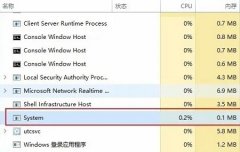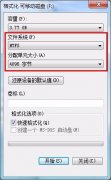电脑蓝屏是许多用户在使用过程中常常遇到的问题,它不仅影响工作效率,还令人感到困扰。针对不同蓝屏代码的排查与分析,对问题进行有效处理至关重要。本文将围绕蓝屏代码的种类及其解决方法展开,帮助用户更好地理解和处理电脑蓝屏问题。

蓝屏错误通常被称为蓝屏死机(BSOD),这是一种操作系统遇到重大错误时保护自身不受影响的机制。面对蓝屏,首先需要记录下屏幕上显示的蓝屏代码,这些代码包含了有关错误的重要信息。常见的蓝屏代码包括0x0000007B(INACCESSIBLE_BOOT_DEVICE)、0x00000050(PAGE_FAULT_IN_NONPAGED_AREA)和0x0000001E(KMODE_EXCEPTION_NOT_HANDLED)等。每个代码代表着不同的故障来源,比如驱动程序问题、硬件故障或软件不兼容等。
针对不同的蓝屏代码,用户需采取相应措施:
1. 处理0x0000007B(INACCESSIBLE_BOOT_DEVICE):
常见于系统无法访问启动盘的情况。用户可以通过检查BIOS设置确保启动设备正确,并尝试进行系统修复。更新硬盘驱动程序也可能有助于解决该问题。
2. 处理0x00000050(PAGE_FAULT_IN_NONPAGED_AREA):
这通常是由内存问题引起的。建议用户运行Windows内存诊断工具,以检测内存条可能存在的故障。确保系统内存没有被超频,并检查系统是否存在新的驱动程序安装。
3. 处理0x0000001E(KMODE_EXCEPTION_NOT_HANDLED):
此错误往往与驱动程序或系统服务有关。在安全模式下启动电脑,可以帮助用户回滚最近更新的驱动程序,或更新那些过时的驱动以解决此问题。
对于用户而言,掌握修复蓝屏的相关技巧也显得尤为重要。定期更新操作系统与驱动程序,保持系统的健康状态,并尽量避免同时打开过多资源占用高的程序,都是有效的预防措施。对于DIY爱好者而言,使用高质量的硬件组件及维护良好的散热系统,能够显著降低硬件故障率。合理的组装与布线,确保电源稳定,十分关键。
常见问题解答(FAQ)
1. 蓝屏代码如何查找详细信息?
可以通过Windows自带的事件查看器或第三方工具(如BlueScreenView)查看蓝屏历史记录,以深入了解具体的错误。
2. 是否需要定期检查硬件?
是的,定期检查硬件尤其是内存和硬盘的健康状况,可以有效预防蓝屏错误的发生。
3. 蓝屏后如何安全重启电脑?
按下电源键强制关机后再重启,建议在开机时按F8进入安全模式,再进行相应的修复。
4. 软件升级会导致蓝屏吗?
有时不兼容的软件或驱动更新可能会引起系统冲突,导致蓝屏现象。
5. 如何备份重要数据以防蓝屏?
定期使用云存储、外部硬盘或备份软件进行数据备份,可以有效避免数据丢失。
通过对蓝屏代码的详细分析和处理方法的了解,可以为用户日后的使用带来更加顺畅、安全的体验。希望本篇文章能够帮助到更多面对蓝屏困扰的用户。